Tutorial interactivo paso a paso
Google Forms es una excelente herramienta con una barrera de entrada extremadamente baja. Cualquiera con una cuenta de Google puede comenzar y crear un formulario básico en minutos. Y unos minutos después, comenzarán a descubrir sus limitaciones.
Una de esas limitaciones es la falta de capacidades de diseño y diseño altamente personalizadas — lo que significa que no hay columnas. Afortunadamente, hay complementos que puedes usar para sortear eso. En este artículo, echaremos un vistazo a Formfacade. Te ayudará a rediseñar tus formularios para que coincidan con el estilo de tu marca y diseño.

¿Buscas la mejor alternativa a Google Forms?
La solución de creación de formularios con todas las funciones de Jotform es compatible con dispositivos móviles y tiene la mayor cantidad de integraciones en la industria. Úsala para aceptar pagos, automatizar flujos de trabajo, recopilar clientes potenciales y más.
Instalando Formfacade
Antes de comenzar, vamos a crear un formulario básico de información de contacto. Debe recopilar nombre, número de teléfono, correo electrónico y dirección.
Ahora añadamos Formfacade. Comienza revisando los Complementos en el menú desplegable con los tres puntos apilados en la esquina superior derecha.
Una vez que veas el cuadro de diálogo del Marketplace, busca Formfacade. Haz clic en Formfacade y luego en Instalar.
Crea formularios sin problemas en Google Workspace con el Creador de formularios de Jotform. ¡Descubre más ahora!
Acepta la solicitud de permisos haciendo clic en Continuar y sigue las indicaciones. Después de que se haya instalado Formfacade, comenzarás a ver preguntas sobre configuración e inserción.
Puedes cerrar esos cuadros de diálogo por ahora. Todas las opciones están disponibles desde dentro de Formfacade. Después de cerrar esos cuadros de diálogo, deberías ver solo la confirmación de instalación. Haz clic en SIGUIENTE.
Ahora puedes salir del Marketplace haciendo clic en la X en la parte superior del cuadro de diálogo.
Viendo Formfacade
Pueden pasar unos minutos para que el menú de Formfacade esté disponible. También es posible que necesites recargar la página de tu formulario. Si no aparece, intenta recargar la página primero y luego espera un poco.
Puedes usar Formfacade seleccionándolo desde el icono de complementos en el menú superior derecho.
En el menú que aparece, elige Personalizar este formulario. Recibirás un aviso que dice, “Esta es una función paga.” Ignóralo y haz clic en Continuar.
Puedes experimentar con Formfacade sin pagar aún. Cubriremos una alternativa gratuita con muchas más opciones de diseño en la siguiente sección.
Ahora deberías estar viendo el editor de Formfacade. Para cambiar a la vista de columnas, comienza haciendo clic en el engranaje junto al nombre de tu formulario.
Ahora selecciona Compacto en la pestaña Distribución del menú derecho. Luego haz clic en Guardar en la esquina inferior derecha.
Tu formulario ahora debería estar en una vista de dos columnas.
En cuanto a soluciones alternativas, se ve bien, pero no hay muchas opciones. ¿Qué hay de tres columnas? ¿No sería mejor si hubiera una forma de que algunos campos aparecieran en múltiples columnas y otros en solo una?
¿Y qué hay de ese muro de pago? No, gracias. Esto no es una queja sobre Formfacade, per se. Simplemente está tratando de llenar un vacío en las capacidades de Google Forms y ganarse la vida haciéndolo. Pero si buscas algo más que una solución temporal, sigue leyendo.
Usando una solución unificada y gratuita
El asunto es que Formfacade es un servicio de pago. Y no te proporciona una herramienta para formularios.
De hecho, ni siquiera puedes eliminar su marca con la tarifa más baja. ¿Y qué sucede cuando te encuentras con otro obstáculo?
¿Quieres aceptar pagos? Olvídalo. ¿Quieres recopilar firmas? Ni lo sueñes. ¿Quieres conectar tu formulario con tu CRM? Claro, como no.
Ninguna de esas características viene con Google Forms y, por extensión, Formfacade. Puede que haya más complementos disponibles. Pero, ¿cuántos complementos quieres instalar? ¿Cuántos puedes permitirte pagar?
Si quieres una solución todo en uno sin limitaciones, échale un vistazo a Jotform. Hace todo lo mencionado anteriormente y mucho más. Y obtienes todas nuestras funciones de forma gratuita hasta que los formularios se conviertan en algo central para tu negocio. ¿Y qué hay de las columnas? Sí, puedes configurar columnas en formularios. De hecho, te damos control total sobre tu diseño.
Consulta también la guía detallada de Jotform sobre: Google Forms


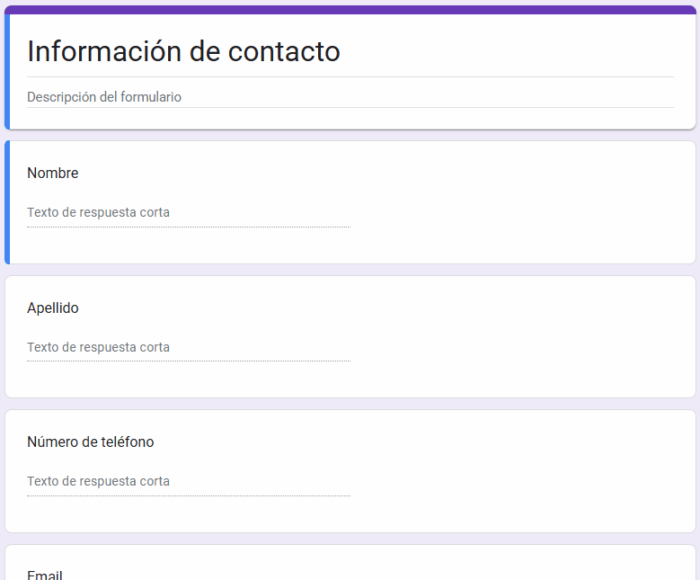
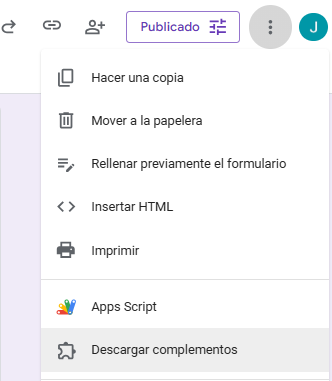
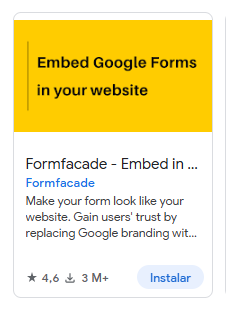
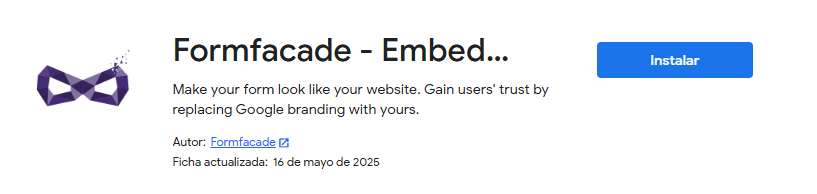
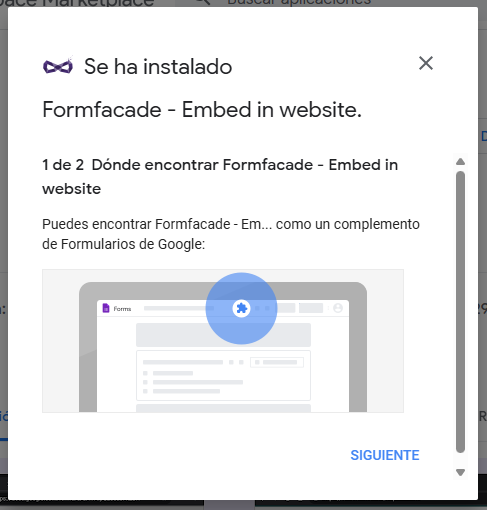

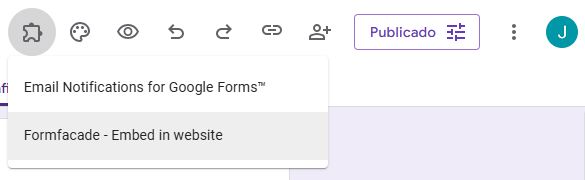
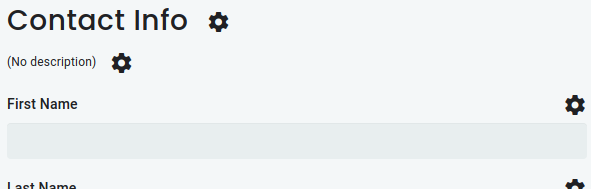
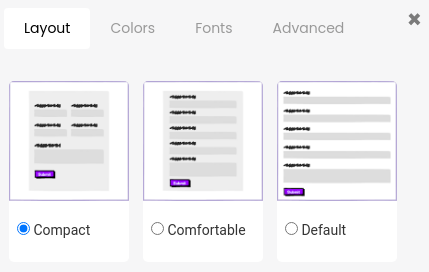
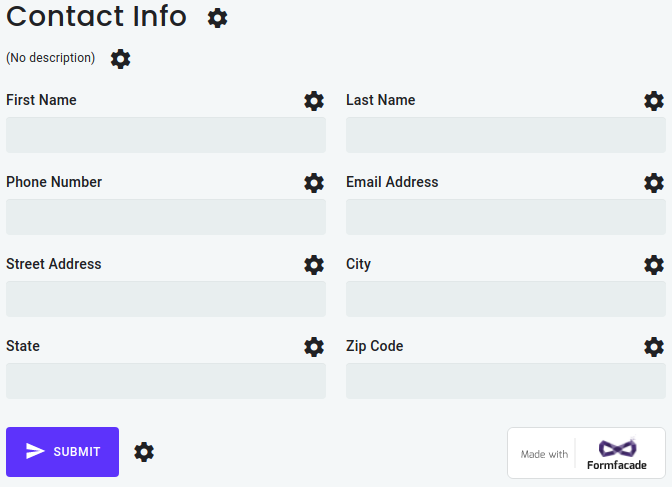












Enviar Comentario: